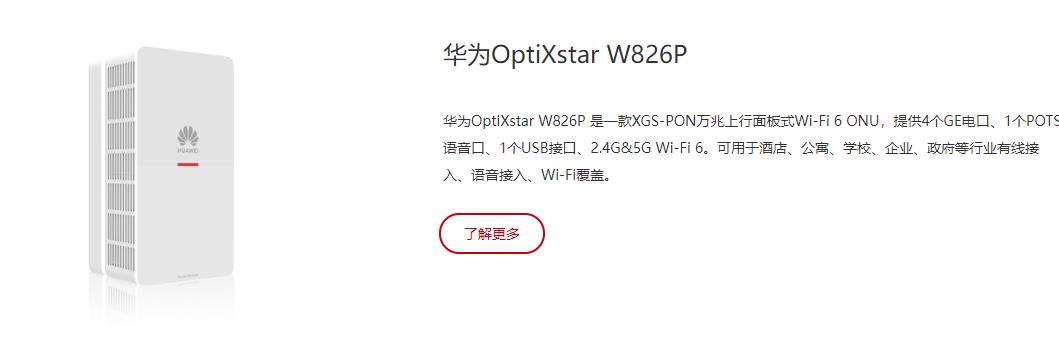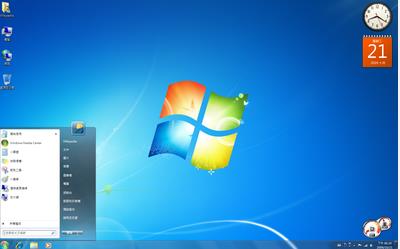为了保障网络安全,我们在配置网络时需要设置ip地址。然而,有时候我们需要修改电脑ip地址,比如需要连接不同网络,或者出现网络故障等情况。那么,如何修改电脑ip地址呢?下面将为大家介绍具体方法。
1.手动修改
手动修改是最基本的方法。首先,打开“控制面板”,选择网络和Internet选项,点击“网络和共享中心”,选择“更改适配器设置”。找到需要修改的网络适配器,在右键菜单中选择“属性”,找到“Internet协议版本4(TCP/IPv4)”,点击“属性”。
在弹出的对话框中选择“使用下面的IP地址”,输入需要的IP地址、子网掩码、默认网关和首选DNS服务器。点击“确定”,关闭所有对话框即可完成修改。
2.使用命令
如果您熟练使用命令行,可通过以下命令修改电脑的IP地址。首先,打开“命令提示符”,输入“ipconfig/release”释放当前IP地址,然后输入“ipconfig/renew”重新获取IP地址。输入“ipconfig/all”查看获取到的IP地址信息。
如果想要手动配置IP地址,可以输入“netshinterfaceipsetaddresslocalstatic[IP地址][子网掩码][网关地址]1”,其中空格需要保留,IP地址、子网掩码和网关地址需要替换成需要的信息。
3.使用第三方工具
手动修改,也可以通过第三方工具来完成。比如,可使用“IP地址修改器”,它可以方便地修改IP地址、子网掩码、默认网关、DNS服务器地址等。
4.重置网络
如果您经过多次尝试仍然无法成功修改IP地址,可以尝试重置网络。首先,打开“控制面板”,选择“网络和Internet”,点击“网络和共享中心”,选择“更改适配器设置”,找到需要重置的网络适配器,在右键菜单中选择“属性”,然后找到“Internet协议版本4(TCP/IPv4)”,点击“属性”,在弹出的对话框中,选择“自动获取IP地址”和“自动获取DNS服务器地址”,点击“确定”。
5.在路由器中修改
如果您是路由器管理员,可以在路由器中修改IP地址。首先,打开路由器管理界面,在“网络设置”或“LAN设置”等选项中找到“IP地址”选项,输入需要的IP地址和子网掩码,保存修改即可。
6.重装系统
如果您对电脑不熟悉,也可通过重装系统来修改IP地址。在重新安装操作系统时,选择需要的IP地址即可。
总之,无论是手动修改、使用命令工具或使用第三方工具,还是重置网络、在路由器中修改或者重装系统,我们都可以通过不同的方法修改电脑IP地址。需要注意的是,在网络配置过程中,一定要确保修改后的IP地址与目标网络相匹配,以免导致网络出现问题。
以上就是修改电脑IP地址的方法介绍,希望能对大家有所帮助。